แผนภูมิ Excel - ตัวกรองแผนภูมิ
คุณสามารถใช้ตัวกรองแผนภูมิเพื่อแก้ไขจุดข้อมูล (ค่า) และชื่อที่มองเห็นได้บนแผนภูมิที่แสดงแบบไดนามิก
Step 1 - คลิกที่แผนภูมิ
Step 2- คลิก


ค่า
ค่าคือชุดข้อมูลและหมวดหมู่ในข้อมูล
คลิกแท็บค่า SERIES และ CATEGORIES ที่มีอยู่ในข้อมูลของคุณจะปรากฏขึ้น
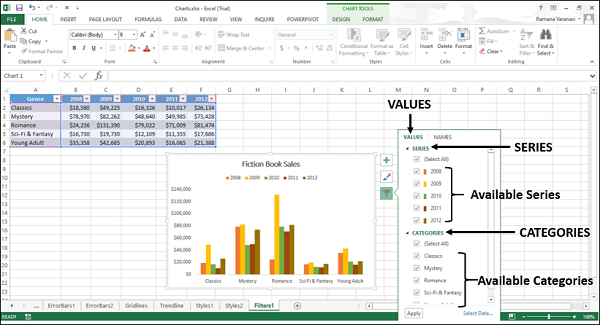
ค่า - ซีรี่ส์
Step 1- ชี้ไปที่ซีรีส์ที่มีอยู่ ชุดข้อมูลนั้นจะถูกไฮไลต์บนแผนภูมิ นอกจากนี้ข้อมูลที่สอดคล้องกับชุดข้อมูลนั้นจะถูกเน้นในตาราง excel
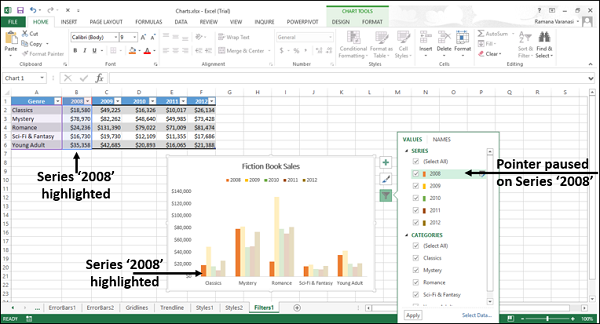
Step 2- เลือกซีรีส์ที่คุณต้องการแสดงและยกเลิกการเลือกซีรีส์ที่เหลือ คลิกใช้ เฉพาะซีรี่ส์ที่เลือกเท่านั้นที่จะแสดงบนแผนภูมิ
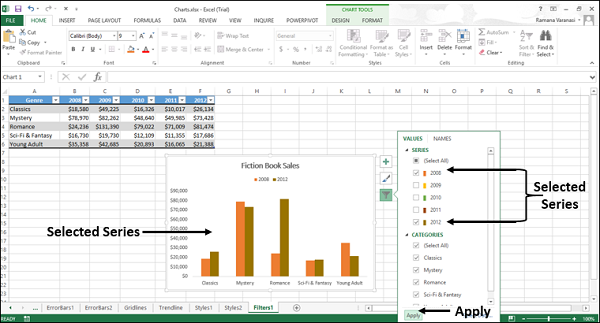
ค่า - หมวดหมู่
Step 1- ชี้ไปที่หมวดหมู่ที่มีอยู่ หมวดหมู่นั้น ๆ จะถูกเน้นบนแผนภูมิ นอกจากนี้ข้อมูลที่เกี่ยวข้องกับหมวดหมู่นั้นจะถูกเน้นในตาราง excel
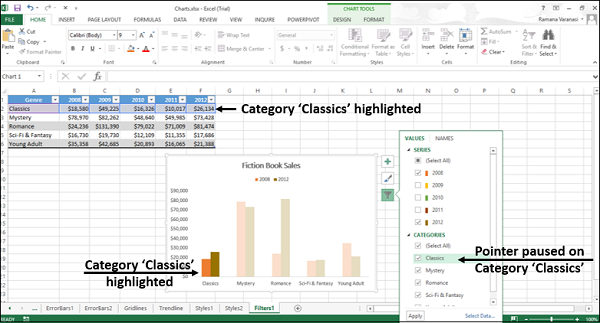
Step 2- เลือกหมวดหมู่ที่คุณต้องการแสดงยกเลิกการเลือกหมวดหมู่ที่เหลือ คลิกใช้ เฉพาะหมวดหมู่ที่เลือกเท่านั้นที่จะแสดงบนแผนภูมิ
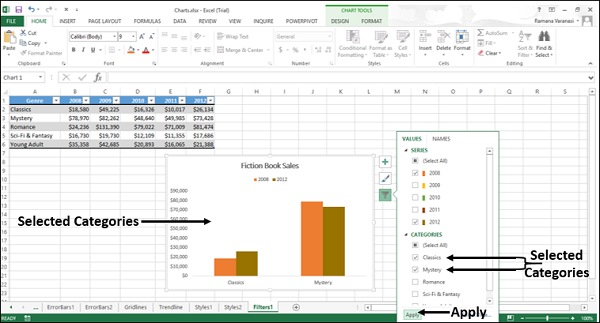
ชื่อ
NAMES แทนชื่อของชุดข้อมูลในแผนภูมิ โดยค่าเริ่มต้นชื่อจะถูกนำมาจากตาราง excel
คุณสามารถเปลี่ยนชื่อของชุดข้อมูลในแผนภูมิได้โดยใช้แท็บชื่อในตัวกรองแผนภูมิ คลิกแท็บ NAMES ในตัวกรองแผนภูมิ ชื่อของซีรี่ส์และชื่อของหมวดหมู่ในแผนภูมิจะแสดงขึ้น
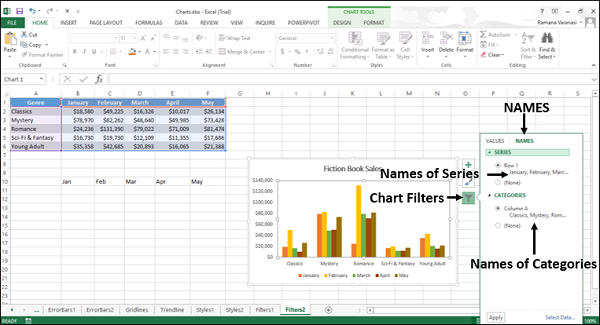
คุณสามารถเปลี่ยนชื่อชุดและหมวดหมู่ได้ด้วยปุ่มเลือกข้อมูลที่มุมล่างขวาของช่องตัวกรองแผนภูมิ
ชื่อ - ซีรี่ส์
Step 1- คลิกปุ่มเลือกข้อมูล กล่องโต้ตอบเลือกแหล่งข้อมูลจะปรากฏขึ้น ชื่อของซีรี่ส์จะอยู่ทางด้านซ้ายของกล่องโต้ตอบ
ในการเปลี่ยนชื่อซีรีส์
Step 2 - คลิกปุ่มแก้ไขเหนือชื่อซีรีส์
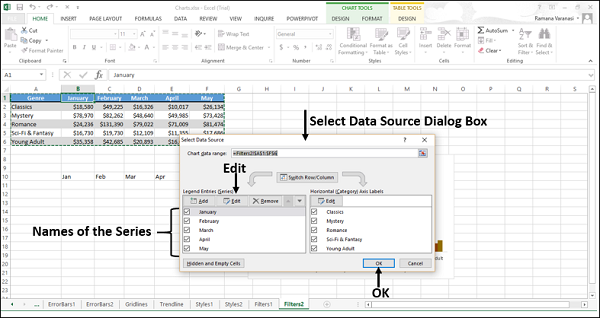
กล่องโต้ตอบแก้ไขซีรี่ส์จะปรากฏขึ้น คุณยังสามารถดูการอ้างอิงเซลล์ของชื่อชุดแรก

Step 3- เปลี่ยนการอ้างอิงเซลล์ของชื่อชุดแรก คลิกตกลง

คุณจะเห็นได้ว่าชื่อของซีรีส์แรกมีการเปลี่ยนแปลง
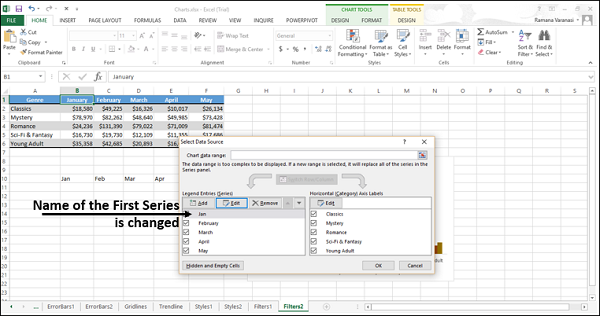
Step 4 - ทำซ้ำขั้นตอนที่ 2 และ 3 สำหรับชื่อส่วนที่เหลือของซีรีส์
โปรดทราบว่าชื่อมีการเปลี่ยนแปลงเฉพาะในแผนภูมิ ไม่มีการเปลี่ยนแปลงในตาราง Excel
ชื่อ - หมวดหมู่
ในการเปลี่ยนชื่อหมวดหมู่คุณต้องทำตามขั้นตอนเดียวกับชุดข้อมูลโดยการเลือกปุ่มแก้ไขเหนือชื่อหมวดหมู่ในกล่องโต้ตอบเลือกแหล่งข้อมูล
